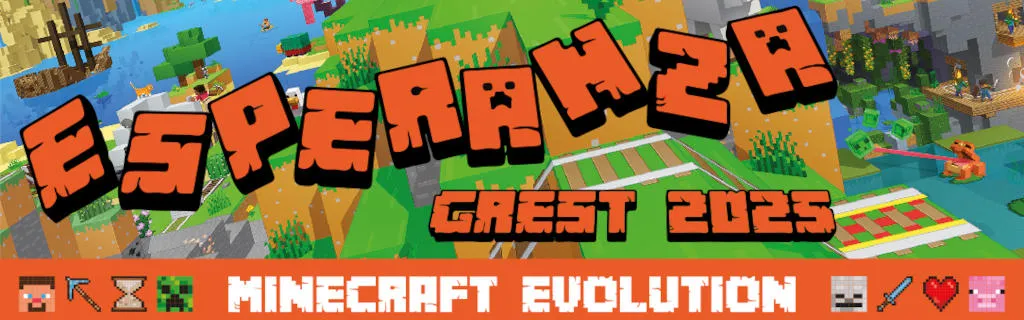Guida in fase di pubblicazione
Da quest'anno le iscrizioni e la gestione sono completamente elettroni, con pagamenti smaterializzati grazie a Squby.
Tramite questa guida hai un vademecum completo che ti aiuta per fare l'iscrizione.
Leggilo online o scaricalo come PDF cliccando qui.
Panoramica
L'iscrizione avviene in 3 passi sequenziali:
si compila online la preiscrizione:
compilazione online della privacy;
compilazione online della preiscrizione su Squby;
ci si reca in Oratorio per confermare la preiscrizione nelle date indicate:
verifica e conferma della preiscrizione;
firma della privacy;
consegna del badge Squby;
si procede al pagamento tramite Satispay o IBAN.
Più figli? Ricorda:
la form di privacy va ri-compilata per ciascun figlio\a
in Squby usa la STESSA EMAIL, ma password diverse per ciascun figlio\a
la quota settimanale è agevolata. Chiedete in Oratorio al momento della conferma dell’iscrizione.
Usando una unica email, nel caso di più figli, avrete sotto controllo tutti e tutto variando la sola password.
Fase 1: preiscrizione online
Si tratta di un paio di minuti o poco più al computer o al cellulare.
NB: prima di iniziare assicuratevi di avere, in forma di foto o di immagine, i seguenti file:
foto tessera del figlio\figlia
foto, fronte e retro, della carta di identità
foto, fronte e retro, della tessera sanitaria
foto di eventuali certificati medici per allergie e intolleranze.
Le foto della carta di identità, della tessera sanitaria e degli eventuali certificati vanno raggruppati in un unico file ZIP.
Collegarsi alla seguente URL per iniziare https://oratorio.donorionemilano.it/portal/form/privacy
Una volta entrati le pagine spiegano i passi da fare.
1. PRIMA COSA DA FARE: registrare il consenso alla privacy.
Il primo passaggio è registrare l’anagrafica per la privacy (dati del figlio\a, dati dei genitori).
Ecco le schermate che troverete
1.1. Prima schermata. Cliccate sul bottone Avanti in basso
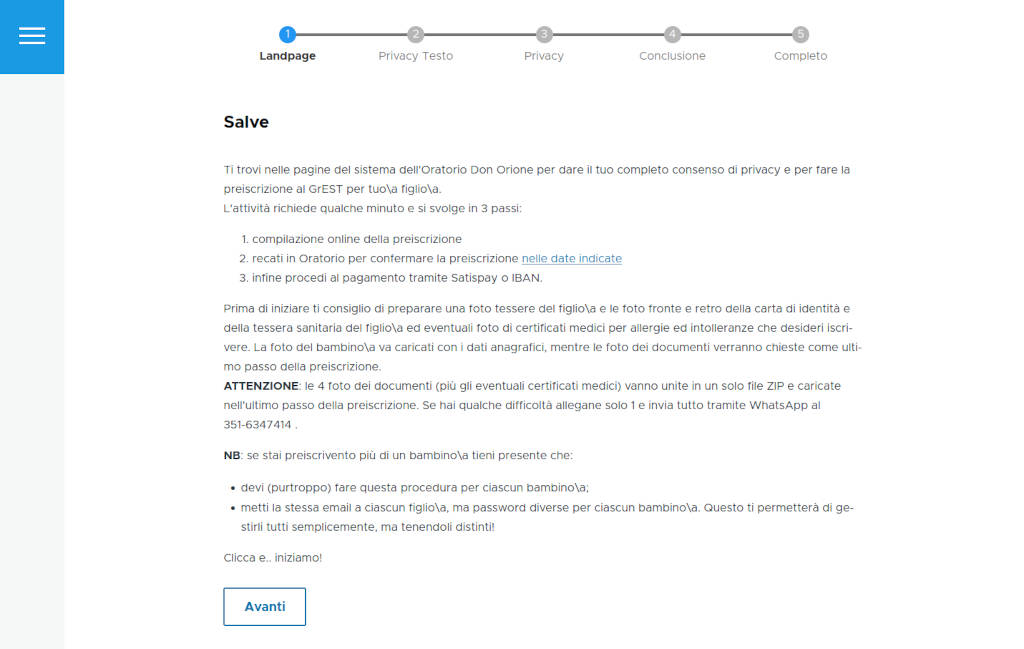
1.2. A questo punto avrete il testo completo della privacy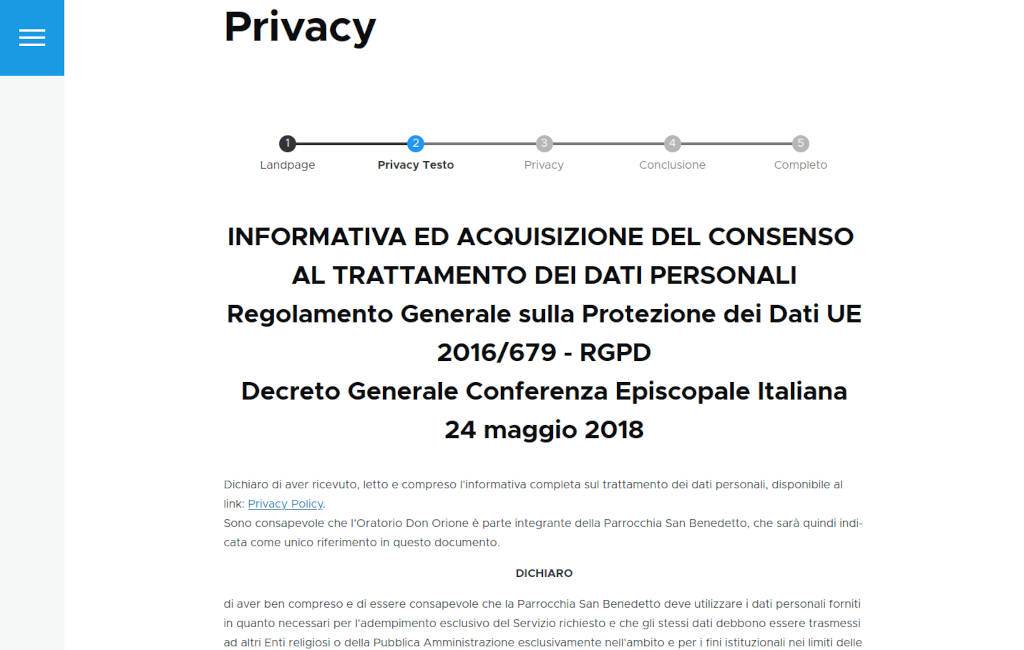
1.3. Scorri in basso, accettate le condizioni e clicca sul bottone Avanti
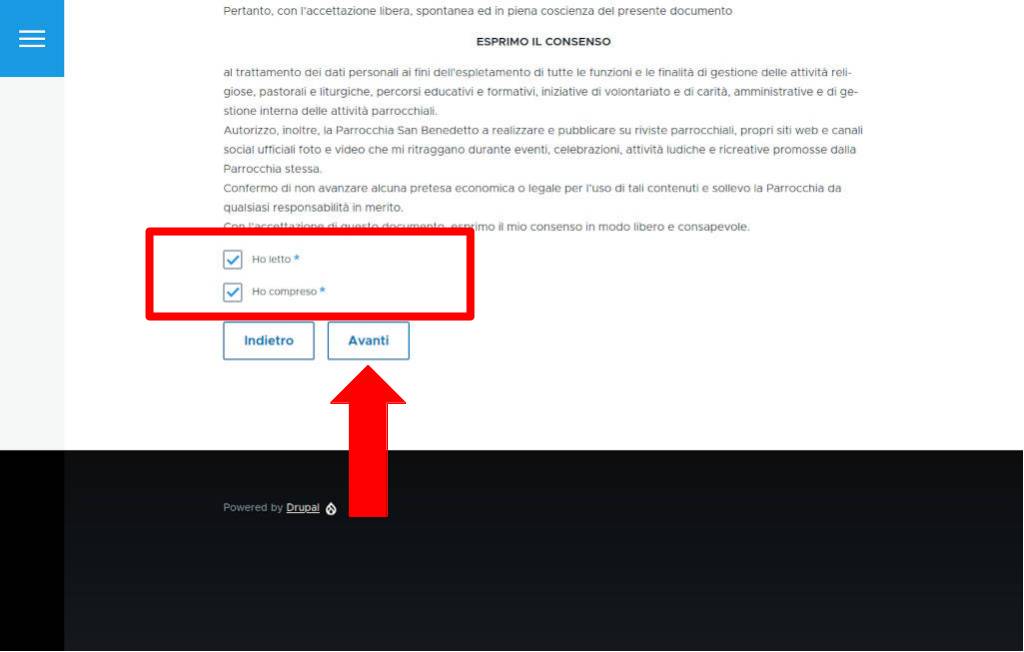
1.4. A questo punto vi troverete nella schermata dove inserire i dati prima del Figlio\a e poi del\i genitore\i:
NB: i campi con "*" sono OBBLIGATORI
NB: genitori o figure equivalenti: è OBBLIGATORIO inserirne almeno una
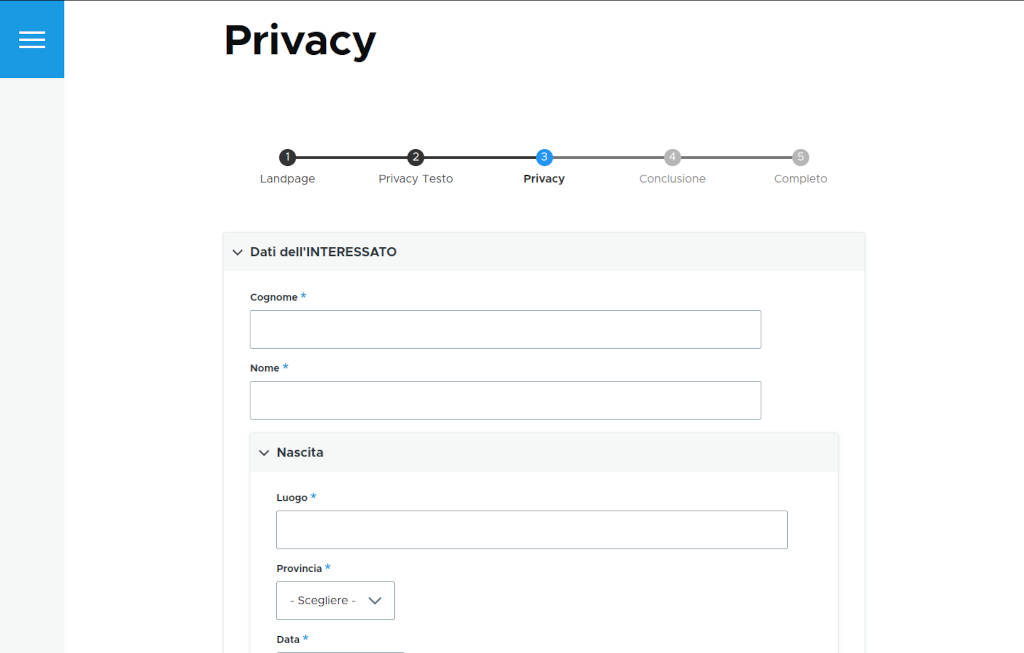
1.5. Compilare e, infondo alla schermata, cliccare sul bottone Avanti
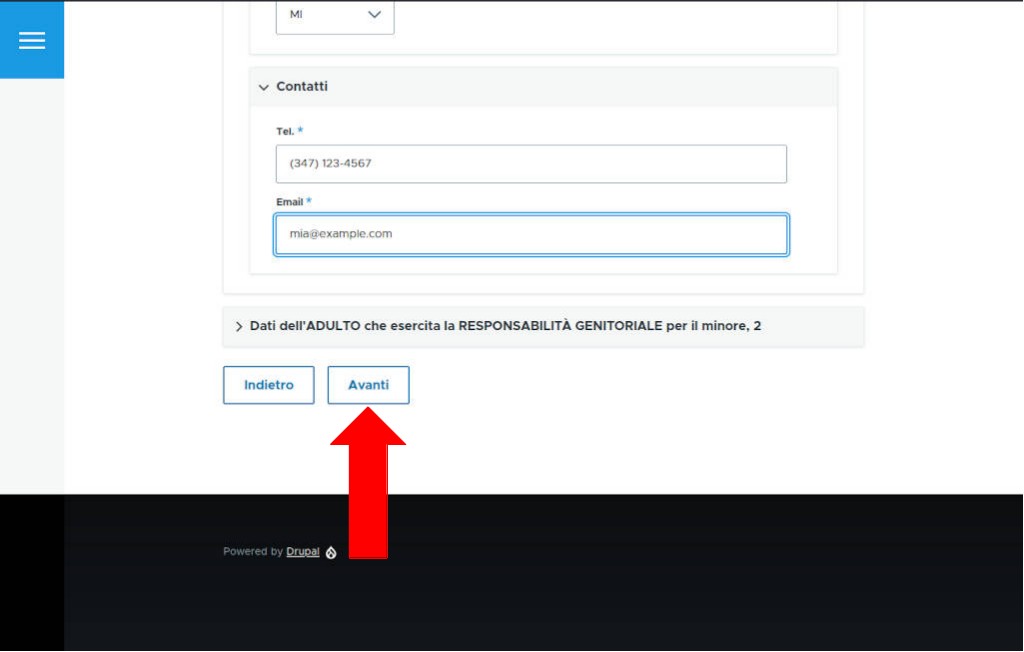 1.6. A questo punto una schermata conclusiva vi informa su quanto fatto e quanto manca. Cliccare sul bottone Invia
1.6. A questo punto una schermata conclusiva vi informa su quanto fatto e quanto manca. Cliccare sul bottone Invia
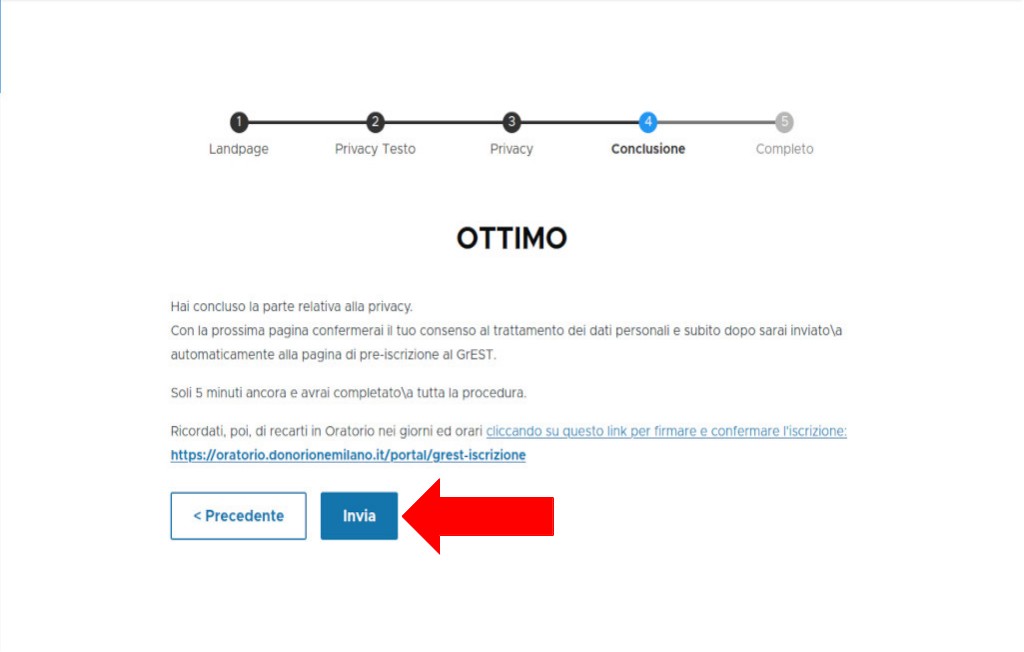
2. SECONDA COSA DA FARE: registrazione su Squby.
Dopo questa form verrete automaticamente indirizzati alla compilazione della preiscrizione su Squby:
2.1. ecco la schermata su cui arriverete
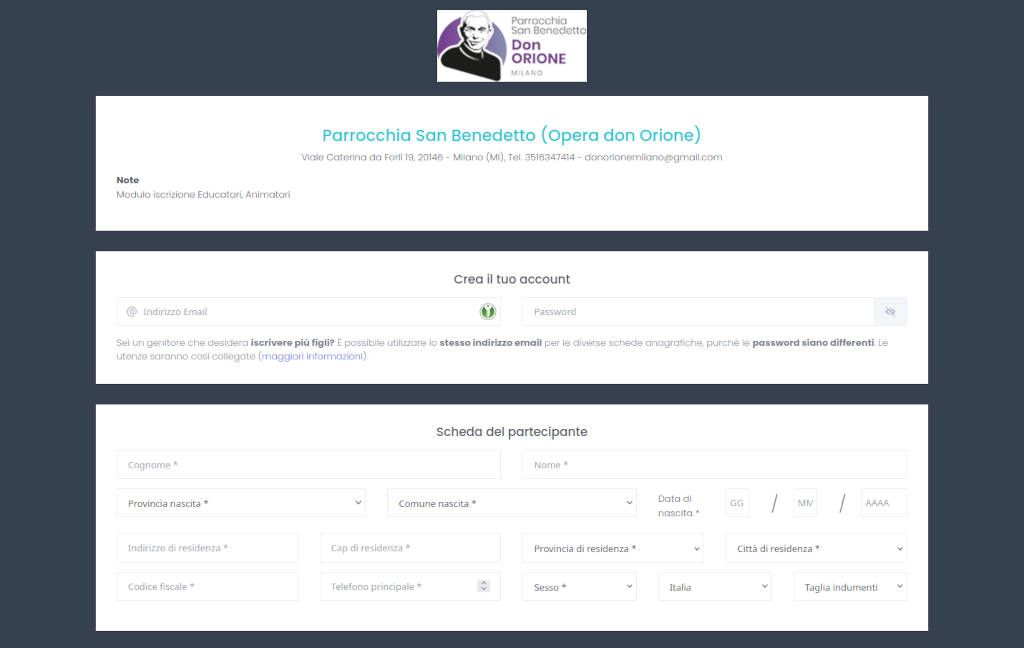 2.2. scorrendo verso il basso troverete tutto il modulo da compilare con i dati del ragazzo/a; inserite con particolare attenzione la vostra mail, i vostri recapiti telefonici e le eventuali allergie.
2.2. scorrendo verso il basso troverete tutto il modulo da compilare con i dati del ragazzo/a; inserite con particolare attenzione la vostra mail, i vostri recapiti telefonici e le eventuali allergie.
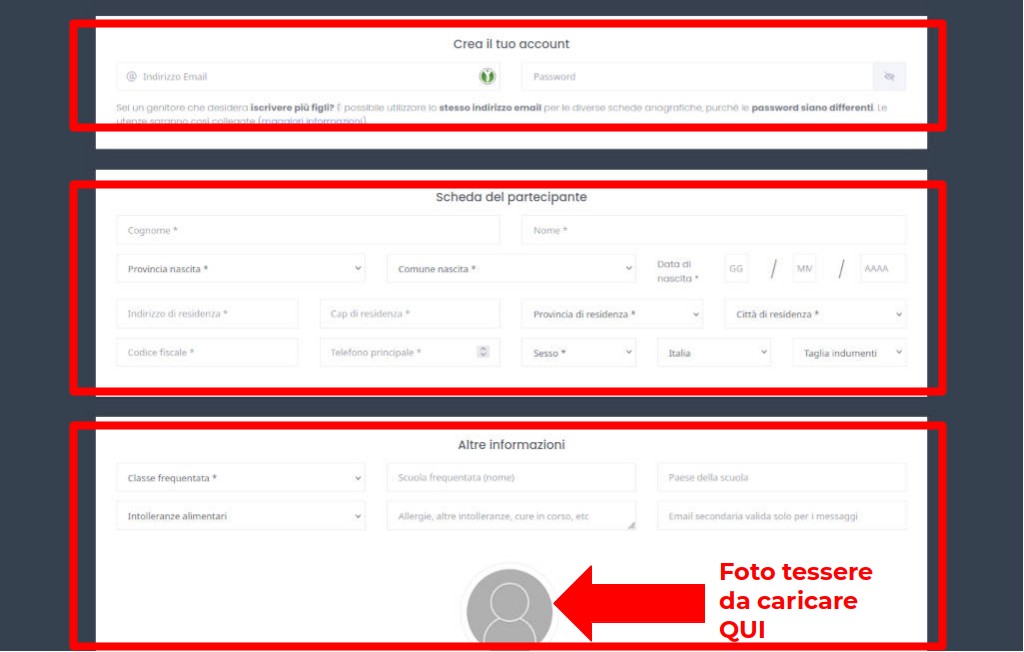
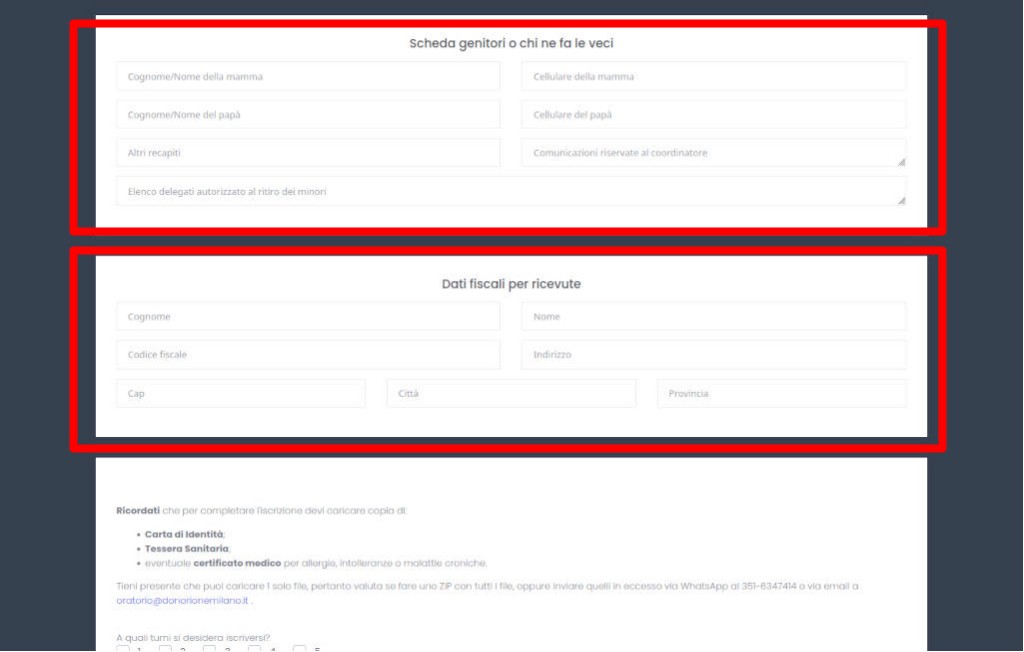
2.3. una volta inseriti tutti i dati applicate la spunta alle 3 caselle in fondo alla pagina, con cui:
si aderisce al servizio Squby (il programma di gestione del GrEST)
si conferma il consenso alla conservazione dei dati e alla pubblicazione di foto e video da parte dell'Oratorio solo sui propri canali
si manifesta esplicitamente la piena condivisione della mission, della vision e della identità dell'Oratorio (documento ricevuto anche via email)
e infine cliccate sul bottone ISCRIVITI
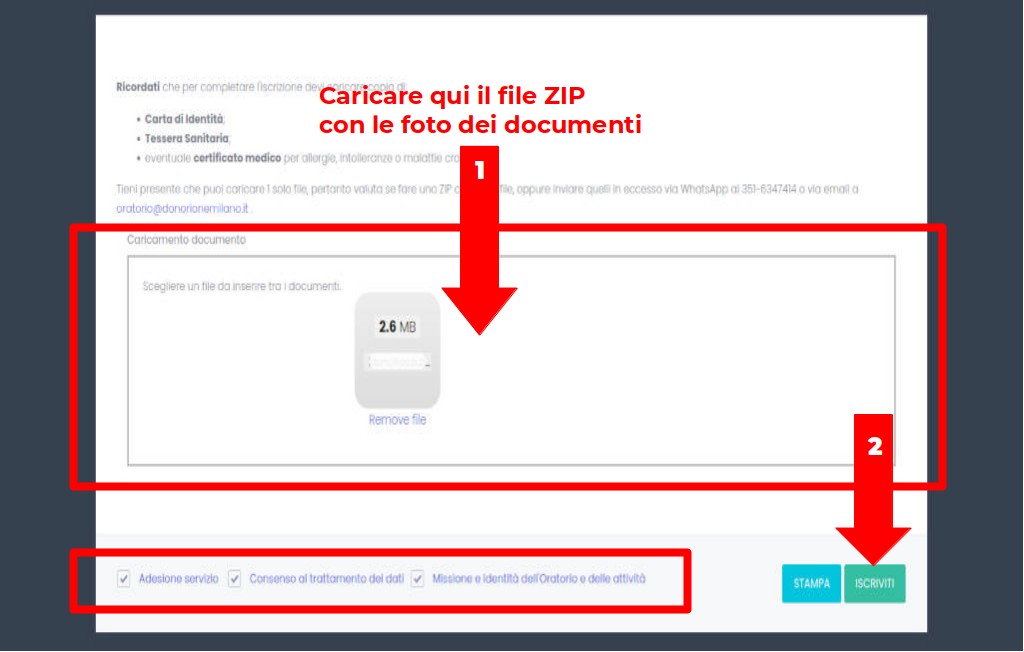
Una volta terminata la compilazione online controllate la mail… Troverete 2 email dall'Oratorio. La prima con la privacy e alcune informazioni aggiuntive. La seconda con le credenziali per accedere al programma Squby.
Una volta compilata l’anagrafica scaricate l’app Squby, che trovate su Play Store o su App Store, così da poter gestire le iscrizioni direttamente dall’app e ricevere i messaggi che verranno mandati!
Per accedere a Squby potete:
accedere all’app Squby tramite smartphone o tablet.
NB: a questo punto la vostra preiscrizione esiste, ma non è attiva, pertanto non è ancora possibile accedere alla propria iscrizione su Squby.
Fase 2: in Oratorio
Quanto fatto fino a qui è servito per registrare i dati del ragazzo/a che parteciperà alle attività dell’Oratorio. Adesso bisogna procedere all’iscrizione vera e propria al GrEST. In parole semplici: quanto fatto fino ad adesso non è stata l’iscrizione al GrEST, ma la preiscrizione!
Recatevi in Oratorio nei giorni e orari indicati. In oratorio si procederà a:
verificare la correttezza dei dati inseriti e all'attivazione in Squby
firma della privacy sottoscritta telematicamente
consegna del badge Squby per il bambino\bambina (bracciale o portachiavi)
pagamento della quota di iscrizione.
Fase 3: scelta settimane, gite e pagamento
Comodamente da casa procedete alla scelta delle settimane di presenza, alla scelta delle gite e al pagamento.
NB: i pagamenti sono via Satispay o IBAN e vanno effettuati entro la settimana precedente l'inizio della presenza.
NB: i €25 di iscrizione sono una quota da versare una sola volta per tutto il GrEST indipendentemente dal numero di settimane di presenza.
Accedete a Squby:
via computer dal link http://live.squby.it
oppure dal cellulare tramite l'app Squby
Ecco le schermate su cui arriverete
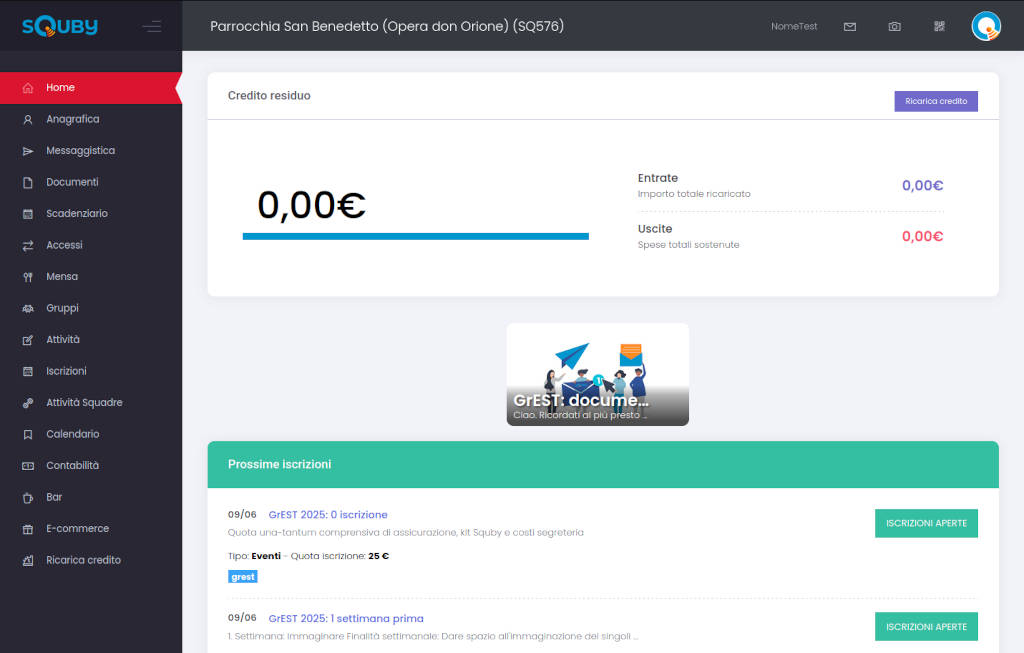
2. fate una prima ricarica su Squby uguale o superiore all'importo che si intende versare:
2.1. cliccate sul bottone Ricarica credito
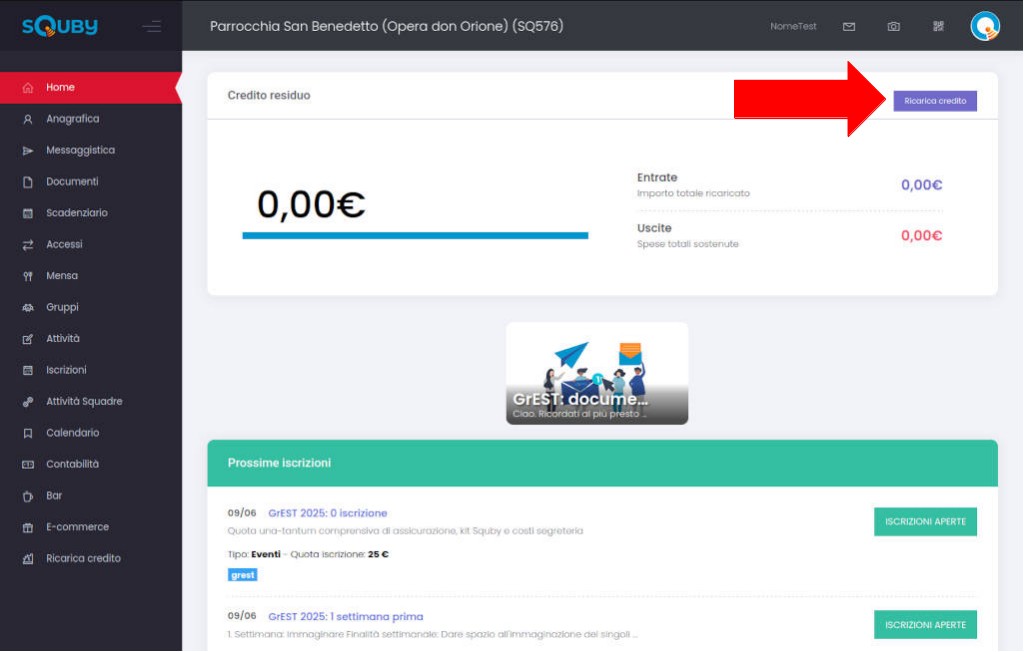
2.2. scegliere il canale di trasferimento (Satispay o Bonifico), scrivere l'importo e cliccare su Val al pagamento
NB: in questo esempio impostiamo €100 come somma di €25 di iscrizione, più €65 per la prima settimana, più €35 per la prima gita ed €5 che lasciamo come credito per il figlio\a
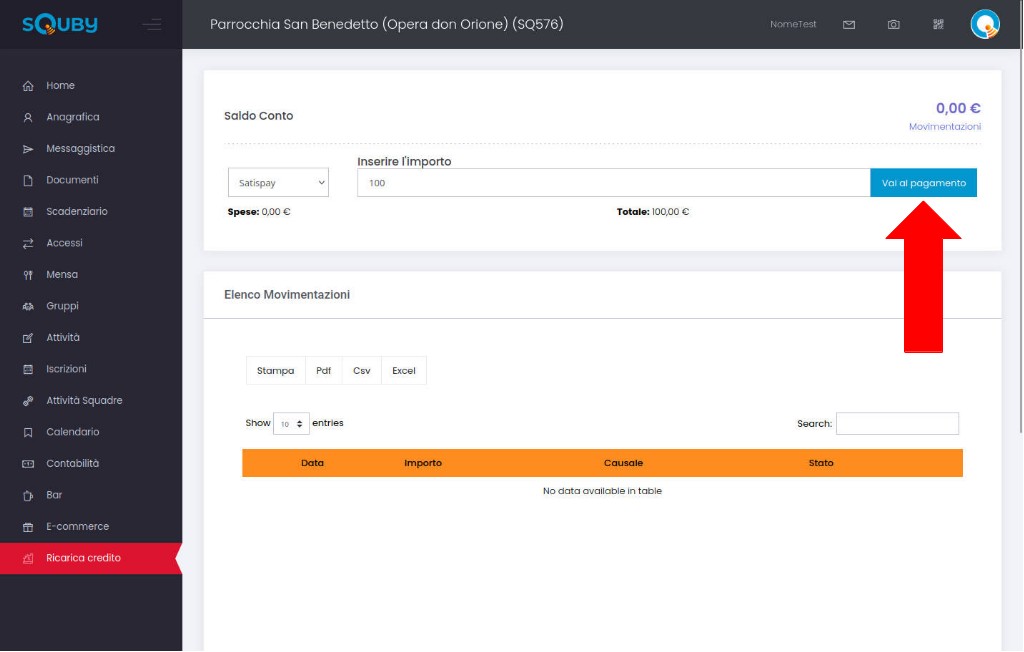
2.3. completate le operazioni come chiesto dal canale di pagamento scelto
3. tornate alla schermata iniziale cliccando sul link Home in alto a sinistra
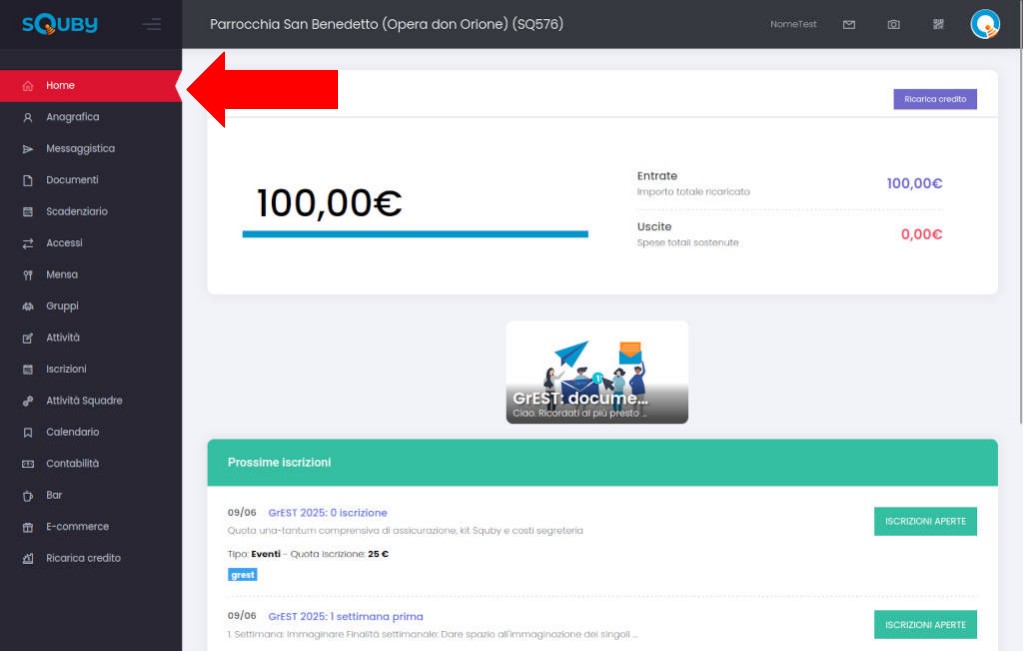
4. quando viene caricata la schermata iniziale scorrete in fondo fino a quando non vengono visualizzate le attività GrEST 2025.
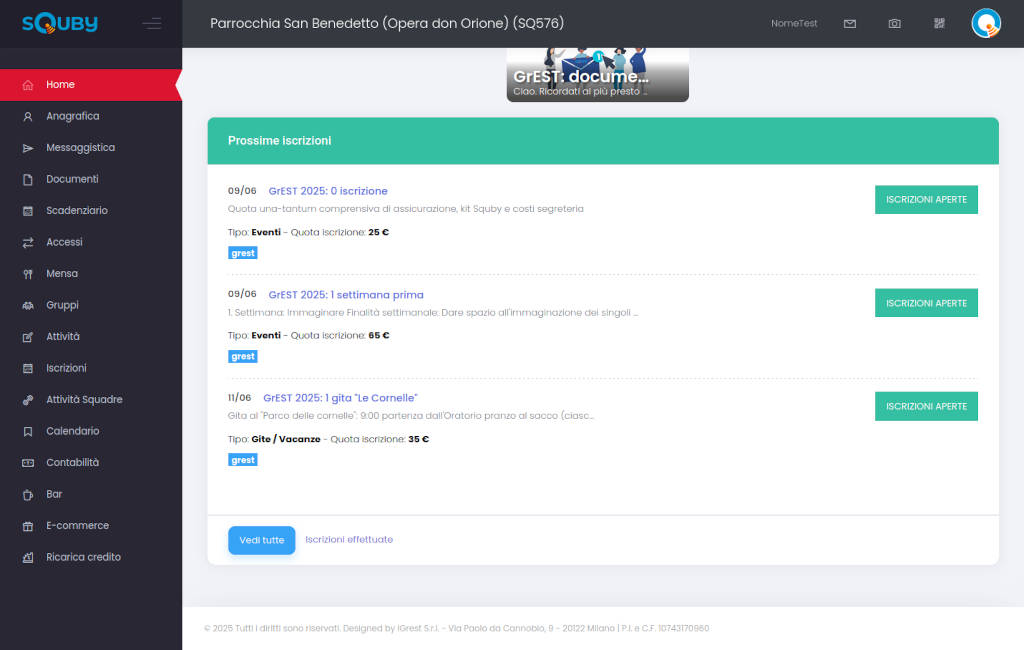
5. Cliccate sul bottone Vedi tutte per avere l'elenco completo (cioè l’iscrizione, tutte le settimane e tutte le gite)
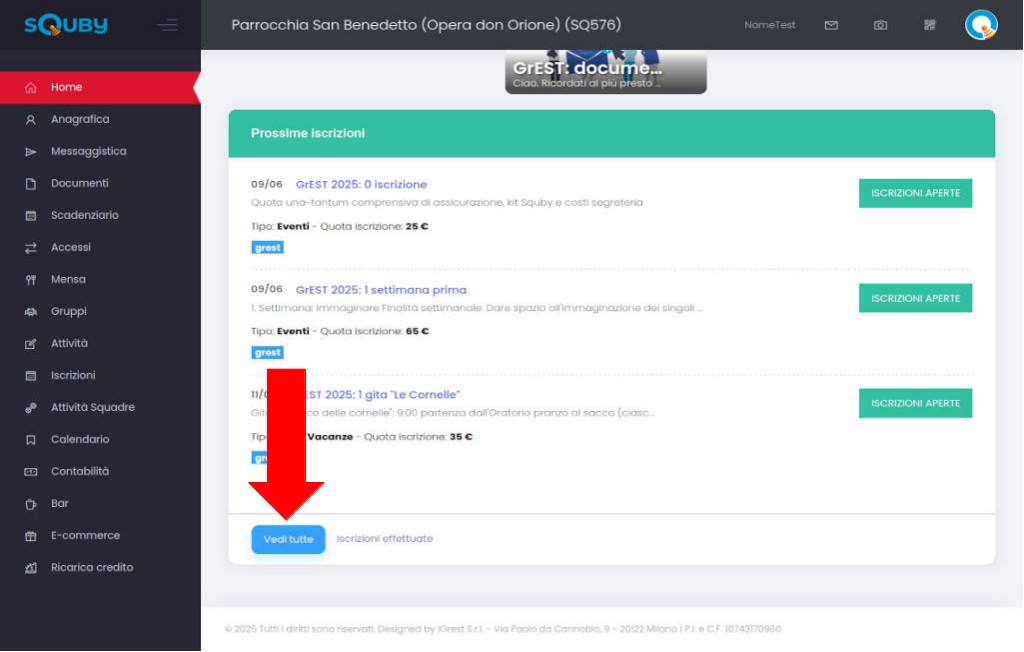
6. cliccate su Iscrizioni aperte di "GrEST 2025: 0 iscrizione"
NB: questo servizio VA PRESO OBBLIGATORIALMENTE una sola volta indipendente dalle settimane di presenza del figlio\a al GrEST;
NB: il pagamento è contestuale ed elettronico o con Satispay o con IBAN
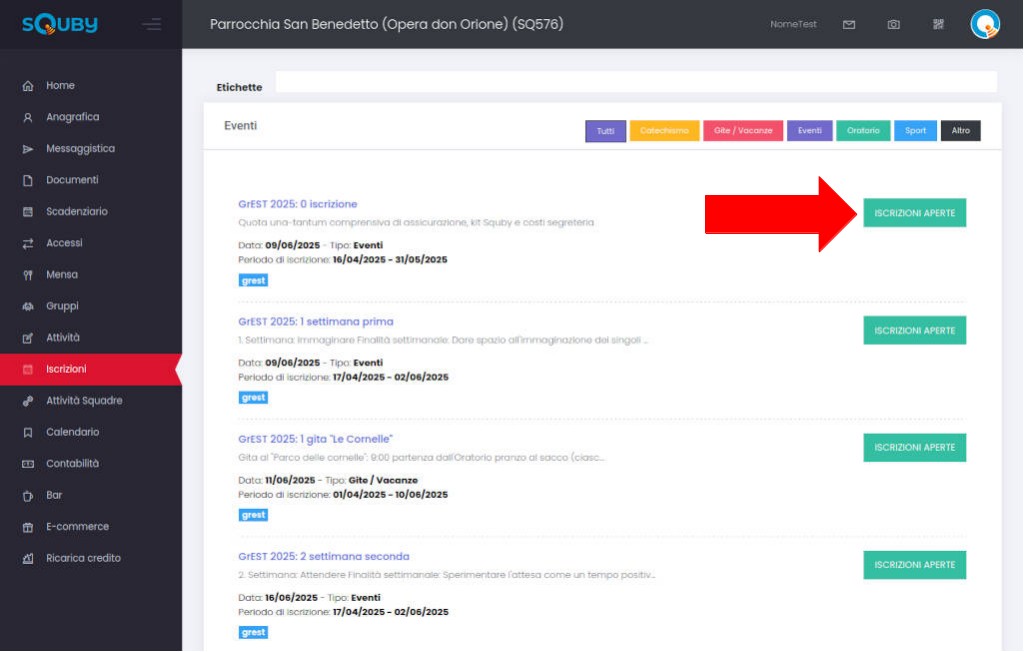
7. cliccare su Iscrizioni aperte della settimana in cui si desidera che il figlio\a sia presente:
NB: è necessario fare questa operazione per OGNI SINGOLA SETTIMANA di iscrizione
NB: in caso di più figli l'operazione va fatta dall'account di ciascun figlio\a
NB: il pagamento è contestuale ed elettronico o con Satispay o con IBAN
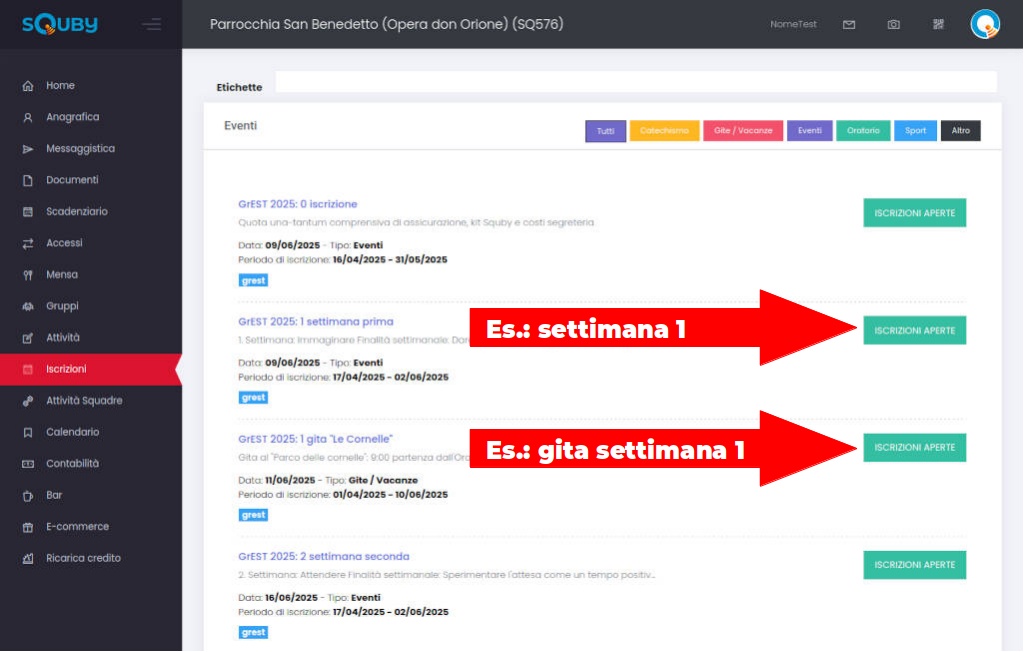
Da questo punto in poi tutte le iscrizioni verranno sempre fatte su Squby, quindi attraverso App o attraverso il sito internet. Meglio installare l’app sul telefono in modo da ricevere notifiche e messaggi in tempo reale.
Vuoi sapere di più su Squby?
Vai a questo indirizzo https://oratorio.donorionemilano.it/portal/squby .